| Oracle® Fusion Middleware WebCenter Sitesアップグレード・ガイド 11g リリース1 (11.1.1.8.0) E49674-02 |
|
 前 |
 次 |
| Oracle® Fusion Middleware WebCenter Sitesアップグレード・ガイド 11g リリース1 (11.1.1.8.0) E49674-02 |
|
 前 |
 次 |
この章では、Oracle WebCenter Sites: Community 11gR1 (11.1.1.6.x)およびOracle WebCenter Sites: Gadgets 11gR1 (11.1.1.6.x)をOracle WebCenter Sites: Community-Gadgetsにアップグレードする方法について説明します。Oracle WebCenter Sites: Community-Gadgetsは、CommunityおよびGadgetsのWEMアプリケーションを提供します。
この章の内容は、次のとおりです。
この項では、Community-Gadgetsにアップグレードする手順の概要を示します。
Community 11gR1 (11.1.1.6.x)アプリケーションおよびGadgets 11gR1 (11.1.1.6.x)アプリケーションのデータを指定された場所にエクスポートします。
|
注意: エクスポート・プロセス中はWebCenter Sitesが実行されるようにしてください。 |
WebCenter Sites 11gR1 (11.1.1.6.x)をバージョン11gR1 (11.1.1.8.0)にアップグレードし、Community 11gR1 (11.1.1.6.x)およびGadgets 11gR1 (11.1.1.6.x)に固有のFW_ViewアセットとFW_Applicationアセットを削除します。
Community-Gadgets Webアプリケーションのインストールと検証を行います。詳細は、『Oracle Fusion Middleware WebCenter Sitesインストレーション・ガイド』を参照してください。
CommunityおよびGadgetsのデータをCommunity-Gadgetsにインポートし、インポートしたデータを検証します。
|
注意: パフォーマンスを向上させるには、本番のWebCenter Sitesインスタンスで移行ツールを実行し、インポート・プロセスにかかる時間を短縮します。 |
Community 11gR1 (11.1.1.6.x)およびGadgets 11gR1 (11.1.1.6.x)のすべてのテンプレートとクライアント側のタグを、Community-Gadgetsによってサポートされる新しい機能に手動でマージします。
この項の手順は、Community-Gadgetsへのアップグレード方法を示します。
第6.2.2項「手順2: WebCenter SitesのアップグレードとCommunityアプリケーションおよびGadgetsアプリケーションの削除」
第6.2.4項「手順4: CommunityおよびGadgetsのデータのCommunity-Gadgetsへのインポート」
この項では、<config>.propertiesファイルで指定した場所に、最初にCommunity 11gR1 (11.1.1.6.x)のデータをエクスポートし、次にGadgets 11gR1 (11.1.1.6.x)のデータをエクスポートします。これを行うには、WebCenter Sitesがインストールされている本番(配信)システムで、エクスポート(移行)ツールを実行します。
この項の内容は、次のとおりです。
Community 11gR1 (11.1.1.6.x)からデータをエクスポートする準備を行います。
WCS_CommunityGadgets_MigrationTools.zipアーカイブ内のCommunity_11.1.1.6_MigrationToolを一時ディレクトリに抽出します。
Community_11.1.1.6_MigrationToolディレクトリ(手順aで作成)に移動し、図6-1に示すように、Windowsではrun.batを実行します(Linuxではrun.sh)。
移行ツールの初回の実行では、指定されたディレクトリに新しい構成ファイル(<config>.properties)が生成されます(デフォルトでは、移行ツールを開始するのに使用されるrun.bat/run.shファイルが格納されているフォルダに生成されます)。
生成された<config>.propertiesファイルを開き、次のプロパティを指定します。
folder: データベースから取得したデータを格納するすべてのファイルおよびログが保存されるフォルダ。
sitesToProcess: 移行する必要のあるサイトのカンマ区切りリスト。
processAdminSite: AdminSiteを処理する必要がある場合は、このプロパティをtrueに設定します。
adminSiteName: 本番データベースに訪問者のデータを格納するのに使用されるコンテンツ管理サイトの名前。デフォルト値はAdminSiteです。
casUrl: WebCenter Sitesの本番CASのURL。
restUrl: WebCenter Sitesの本番RESTのURL。
username: SiteAdminのユーザー名。
password: SiteAdminのユーザー・パスワード。
importNamespace: エクスポート・プロセスでは、このプロパティは無視されます。
exportNamespace: エクスポート用のCommunityのネームスペース。
|
注意:
|
export: このプロパティの設定については前述の注記を参照してください。
cleanExportNamespace: このプロパティの設定については前述の注記を参照してください。
ファイルを保存し、エクスポート・プロセスを続行します。
[Enter]キーを押して、エクスポート・プロセスを開始します(図6-2)。
エクスポート・プロセスの結果を確認します。
構成ファイルに指定したフォルダに作成されたログ・ファイルを参照して、エラーが発生していないことを確認します。
構成ファイルが格納されているフォルダに次のサブフォルダが存在することを確認します。
構成ファイルに指定されているそれぞれのサイト用のサブフォルダ。
ログ・ファイル。
すべてのBLOBを格納するBlobStorageフォルダ。
Gadgets 11gR1 (11.1.1.6.x)からデータをエクスポートする準備を行います。
WCS_CommunityGadgets_MigrationTools.zipアーカイブ内のGadgets_11.1.1.6_MigrationToolを一時ディレクトリに抽出します。
Gadgets_11.1.1.6_MigrationToolディレクトリ(手順aで作成)に移動し、additionalフォルダからlibsフォルダに次の.jarファイルをコピーします。移動する必要のある.jarファイルは、表6-1で説明するように、Gadgetsの現在のバージョンによって決定されます。
|
注意:
|
Gadgets_11.1.1.6_MigrationToolディレクトリで、Windowsではrun.batを実行します(Linuxではrun.sh)。
移行ツールの初回の実行では、選択されたディレクトリに新しい構成ファイル(<config>.properties)が生成されます(デフォルトでは、移行ツールを開始するのに使用されるrun.bat/run.shファイルが格納されているフォルダに生成されます)。
図6-3に示すように、エクスポート・ツールでGadgetsの現在のバージョン(データのエクスポート元のバージョン)を指定します。
構成ファイル(<config>.properties)を開き、次のプロパティを指定します。
folder: データベースから取得したデータを格納するすべてのファイルおよびログが保存されるフォルダ。
sitesToProcess: 移行する必要のあるサイトのカンマ区切りリスト。
processAdminSite: AdminSiteを処理する必要がある場合は、このプロパティをtrueに設定します。
adminSiteName: データベースに訪問者のデータを格納するのに使用されるコンテンツ管理サイトの名前。デフォルト値はAdminSiteです。
casUrl: WebCenter Sitesの本番CASのURL。
restUrl: WebCenter Sitesの本番RESTのURL。
username: SiteAdminのユーザー名。
password: SiteAdminのユーザー・パスワード。
importNamespace: インポート用のGadgetsのネームスペース。エクスポート・プロセスでは、このプロパティは無視されます。
exportNamespace: エクスポート用のGadgetsのネームスペース。
|
注意:
|
export: このプロパティの設定については前述の注記を参照してください。
cleanExportNamespace: このプロパティの設定については前述の注記を参照してください。
ファイルを保存し、エクスポート・プロセスを続行します。
[Enter]キーを押して、エクスポート・プロセスを開始します。
エクスポート・プロセスが開始されます。
エクスポート・プロセスの結果を確認します。
構成ファイルに指定したフォルダに作成されたログ・ファイルを参照して、エラーが発生していないことを確認します。
構成ファイルが格納されているフォルダに次のサブフォルダが存在することを確認します。
構成ファイルに指定されているそれぞれのサイト用のサブフォルダ。
ログ・ファイル。
すべてのBLOBを格納するBlobStorageフォルダ。
Community 11gR1 (11.1.1.6.x)およびGadgets 11gR1 (11.1.1.6.x)のすべてのデータを正常にエクスポートしたら、次に示す手順を実行します。
現在のバージョンのWebCenter SitesをWebCenter Sites 11gR1 (11.1.1.8.0)にアップグレードします。WebCenter Sites 11gR1 (11.1.1.8.0)へのアップグレード方法については、第I部「Oracle WebCenter Sites 11gR1 (11.1.1.8.0)へのアップグレード」を参照してください。
Community 11gR1 (11.1.1.6.x)およびGadgets 11gR1 (11.1.1.6.x)のFW_ApplicationアセットとFW_Viewアセットを削除します。これによって、アップグレードされたCommunityアプリケーションおよびGadgetsアプリケーションが、WebCenter Sitesに自動的に登録されるようになります。FW_ApplicationアセットおよびFW_Viewアセットの詳細は、『Oracle Fusion Middleware WebCenter Sites開発者ガイド』を参照してください。
Community-Gadgets Webアプリケーションのインストールと検証の基本的な手順は次のとおりです。
Community-Gadgets Webアプリケーションをインストールします。詳細は、『Oracle Fusion Middleware WebCenter Sitesインストレーション・ガイド』を参照してください。
CommunityおよびGadgetsのWEMアプリケーションが正常にインストールされているか検証します。
CommunityおよびGadgetsのWEMアプリケーション(Community-Gadgetsによって提供)を開始します。
CommunityおよびGadgetsのインタフェースをテストします。
Communityのインタフェースをテストするには、WebCenter Sitesに管理者としてログインし、Communityアプリケーションが有効になっているサイトを選択し、「コミュニティ」アイコンを選択します。(Communityアプリケーションは初回の実行時に必要なすべてのデータを初期化します)。Communityのインタフェースが有効になっているすべてのサイトでこの手順を繰り返します。
グローバル・ガジェット・カタログのインタフェースをテストするには、WebCenter Sitesに一般管理者としてログインし、グローバル・ガジェット・カタログのインタフェースが有効になっているサイトを選択し(デフォルトではAdminSite)、「ガジェット」アイコンを選択します。「グローバル・カタログ」が表示されていることを確認します。(Gadgetsアプリケーションは初回の実行時に必要なすべてのデータを初期化します)。
Gadgets Userインタフェースをテストするには、WebCenter Sitesに管理者としてログインし、Gadgets Userインタフェースが有効になっているサイトを選択し、「ガジェット」アイコンを選択します。(Gadgetsアプリケーションは初回の実行時に必要なすべてのデータを初期化します)。Gadgets Userインタフェースが有効になっているすべてのサイトでこの手順を繰り返します。
詳細は、『Oracle Fusion Middleware WebCenter Sitesインストレーション・ガイド』を参照してください。
この項では、最初にCommunity 11gR1 (11.1.1.6.x)からCommunity-Gadgtesにデータをインポートし、次にGadgets 11gR1 (11.1.1.6.x)からCommunity-Gadgtesにデータをインポートします。これを行うには、WebCenter Sitesがインストールされている本番(配信)システムで、インポート(移行)ツールを実行します。
|
注意: インポート・プロセスが正常に行われるためには、最初にCommunityデータを、次にGadgetsデータをインポートする必要があります。 |
この項には、次の手順を実行するための説明が記載されています。
Community 11gR1 (11.1.1.6.x)からCommunity-Gadgetsにデータをインポートする準備を行います。
WCS_CommunityGadgets_MigrationTools.zipアーカイブ内のCG_11.1.1.8_MigrationToolを一時ディレクトリに抽出します。
CG_11.1.1.8_MigrationToolディレクトリに移動し、Windowsではrun.batを実行します(Linuxではrun.sh)。
生成された構成ファイル(config.properties)を開き、次のプロパティを指定します。
folder: データベースからエクスポートされたすべてのデータが格納されているフォルダ(第6.2.1.1項の手順2で作成)。
sitesToProcess: 移行する必要のあるサイトのカンマ区切りリスト。
processAdminSite: AdminSiteを処理する必要がある場合は、このプロパティをtrueに設定します。
adminSiteName: 本番データベースに訪問者のデータを格納するのに使用されるコンテンツ管理サイトの名前。デフォルト値はAdminSiteです。
casUrl: WebCenter Sitesの本番CASのURL。
restUrl: WebCenter Sitesの本番RESTのURL。
username: SiteAdminのユーザー名。
password: SiteAdminのユーザー・パスワード。
importNamespace: インポート用のCommunityのネームスペース。
exportNamespace: インポート・プロセスでは、このプロパティは無視されます。
export: インポート・プロセスでは、このプロパティは無視されます。
cleanExportNamespace: インポート・プロセスでは、このプロパティは無視されます。
ファイルを保存し、インポート・プロセスを続行します。
移行ツールで「インポート」タスクを選択して、インポート・プロセスを開始します(図6-4)。
インポート・プロセスが開始されます。
インポート・プロセスが完了したら、構成ファイルに指定したフォルダに作成されたログ・ファイルを参照して、エラーが発生していないことを確認します。
Community-Gadgetsにデータをインポートするための準備を行います。
WCS_CommunityGadgets_MigrationTool.zipアーカイブ内のCG_11.1.1.8_MigrationToolを一時ディレクトリに抽出します。
CG_11.1.1.8_MigrationToolディレクトリに移動し、Windowsではrun.batを実行します(Linuxではrun.sh)。
生成された構成ファイルを開き、次のプロパティを指定します。
folder: データベースからエクスポートされたすべてのデータが格納されているフォルダ(第6.2.1.2項の手順2で作成)。
sitesToProcess: 移行する必要のあるサイトのカンマ区切りリスト。
processAdminSite: AdminSiteを処理する必要がある場合は、このプロパティの値をtrueに設定します。
adminSiteName: データベースに訪問者のデータを格納するのに使用されるコンテンツ管理サイトの名前。デフォルト値はAdminSiteです。
casUrl: WebCenter Sitesの本番CASのURL。
restUrl: WebCenter Sitesの本番RESTのURL。
username: SiteAdminのユーザー名。
password: SiteAdminのユーザー・パスワード。
importNamespace: インポート用のGadgetsのネームスペース。
exportNamespace: インポート・プロセスでは、このプロパティは無視されます。
export: インポート・プロセスでは、このプロパティは無視されます。
cleanExportNamespace: インポート・プロセスでは、このプロパティは無視されます。
ファイルを保存し、インポート・プロセスを続行します。
移行ツールで「import」タスクを選択して、インポート・プロセスを開始します。
インポート・プロセスが開始されます。
インポート・プロセスが完了したら、構成ファイルに指定したフォルダに作成されたログ・ファイルを参照して、エラーが発生していないことを確認します。
第6.2.5項「手順5: Community-Gadgetsのアプリケーション・サーバーのキャッシュのクリア」に進みます。
インポート・プロセスの後に、Community-Gadgetsのアプリケーション・サーバーの管理および本番のキャッシュをクリアします。その後、Community-Gadgetsのアプリケーション・サーバーを再起動します。
移行ツールは、CommunityインタフェースおよびGadgets Userインタフェースにアップロードされたすべてのカスタム・スキン(コメント・ウィジェット、レビュー・ウィジェットおよびガジェットの「外観」画面で)を移行し、WebCenter Sitesのデータベースに格納します。ただし、Community-Gadgetsは、11gR1 (11.1.1.6.x)から移行されたカスタム・スキンと手動でマージする必要のある新機能をサポートしています。
この項では、Community-Gadgetsによって提供される新機能と、11gR1 (11.1.1.6.x)から移行したカスタム・スキン・ファイル、テンプレート、およびクライアント側のタグを手動でマージする基本的な手順について説明します。
WebCenter Sitesのデータベースに格納されているコメント・ウィジェット、レビュー・ウィジェット、およびガジェットのすべてのカスタム・スキンを、Community-Gadgetsが提供する新しいスキン(CSSファイル)にマージします。
ファイル・システムに格納されていたすべてのカスタム・ウィジェット・テンプレート(SHTMLファイル)およびスキン(CSSファイル)を、Community-Gadgetsが提供するデフォルトのテンプレートまたはスキンにマージします。これにより、Community-Gadgetsが提供する新機能をカスタム・スキンでサポートできるようになります。
|
注意: カスタム・テンプレートを使用せずに、Community-Gadgetsが提供するデフォルト・テンプレートを使用する場合は、 |
Community 11gR1 (11.1.1.6.x)のすべてのウィジェットのデプロイメント・タグはCommunity-Gadgetsによってサポートされます。したがって、コミュニティ・ウィジェットを再デプロイする必要はありません。ただし、Community-Gadgets Webアプリケーションのルート(デフォルトではcos)、ホスト名およびポート番号は、Community 11gR1 (11.1.1.6.x)のものと同じである必要があります。それ以外の場合は、ページにデプロイされているウィジェットがCommunity-Gadgetsに接続できるようにするため、これらの値を手動で変更する必要があります。
例:
<div id="comments_container"></div>
<script type="text/javascript">
...
script.src = 'http://localhost:80/cg/wsdk/widget/'
+ cos.pageScripts.join(':') + '.js?site_
id=FirstSiteII';
...
</script>
Community 11gR1 (11.1.1.6.x)のデプロイメント・タグをアップグレードされたCommunityアプリケーションで再利用する場合、Community-Gadgetsのコンテキスト・ルートは、Community 11gR1 (11.1.1.6.x)で使用されていたのと同じものを使用します。
|
注意: Community-Gadgetsでは、Top Ranked Reviewsウィジェットのビューが変更されています。Top Ranked Reviewsウィジェットには、Webサイトで最も評価の高いリンクがリストされ、提供されます。 Community 11gR1 (11.1.1.6.x)では、このリストに含まれる各トピックの平均評価がトピックの横に数字で表示されます。Community-Gadgetsでは、リストに含まれる各トピックの平均評価が、星による評価またはサムズアップ/ダウンの評価のいずれでトピックの横に表示されます。Top Ranked Reviewsウィジェットの詳細は、『Oracle Fusion Middleware WebCenter Sitesユーザーズ・ガイド』を参照してください。 |
Gadgets 11gR1 (11.1.1.6.x)のグローバル・ガジェット・カタログおよびサイト・ガジェット・カタログに登録されていたすべてのガジェットは、Community-Gadgetsのグローバル・ガジェット・カタログおよび適切なサイト・ガジェット・カタログに自動的に登録されます。ただし、ガジェットがWebサイトにレンダリングされるためには、アップグレード・プロセスが正常に完了した後に各ガジェットを手動で再デプロイする必要があります。
|
注意: Community-GadgetsではOAuthはサポートされていません。OAuthをサポートするガジェットをWebサイトにデプロイしていた場合、ガジェットが表示される場所に「サポートされない機能: [oauthpopup]」というメッセージが表示されます。 |
管理のWebCenter SitesをOracle Access Manager (OAM)と統合する場合、Community-Gadgetsは、そのOAMを通じてWebCenter Sitesと通信できるようにする必要があります。OAMと統合されたWebCenter Sitesとの通信を有効にする方法は、『Oracle Fusion Middleware WebCenter Sites: サポート・ソフトウェアのインストールと構成』を参照してください。
この項では、CommunityおよびGadgets 11gR1 (11.1.1.6.x)のすべてのデータをCommunity-Gadgetsに正常に移行した後に実行する必要のある手順について説明します。
この項の内容は、次のとおりです。
WebCenter Sites 11gR1 (11.1.1.6.x)をアップグレードし、そこでCommunity Blogsモジュールが実行されていた場合、WebCenter SitesのContributorインタフェース内にGetRecentBlogsページ・アセットが2つ重複して存在することになります。一方のGetRecentBlogsページ・アセットの一意識別子は1270137813575であり、もう一方のページ・アセットの一意識別子は112844596316です。IDが112844596316のページ・アセットを削除してください。
また、Community-Gadgetsへのアップグレード前に開発者がデフォルトのブログ・テンプレートを使用していた場合、すべてのテンプレートが一意になるように、それらのブログ・テンプレートのリソースIDを変更してください。デフォルトのブログ・テンプレートの詳細は、『Oracle Fusion Middleware WebCenter Sites開発者ガイド』を参照してください。
Community-GadgetsとWebCenter Sitesを統合すると、Contributorインタフェース内にCommunity-Gadgetsのツリーが作成されます(図6-5を参照)。ユーザーは、Contributorインタフェースからウィジェットやガジェットに直接アクセスし、デプロイできます。
図6-5 Contributorインタフェース内での'Community-Gadgets'ツリー
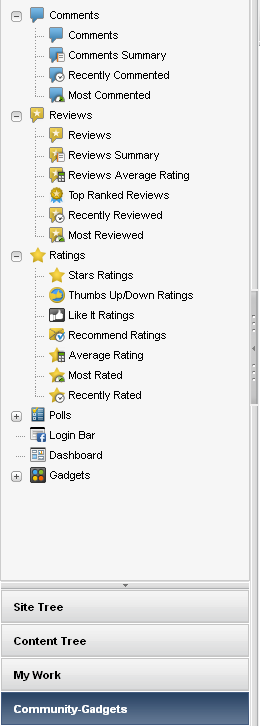
Community-GadgetsとWebCenter Sitesの統合の詳細は、『Oracle Fusion Middleware WebCenter Sitesインストレーション・ガイド』を参照してください。Community-Gadgetsのツリーの使用方法は、『Oracle Fusion Middleware WebCenter Sitesユーザーズ・ガイド』を参照してください。
本番のCommunity-Gadgetsアプリケーションを外部のアイデンティティ・プロバイダと統合できます。これにより、Webサイトの訪問者は、Facebook、Twitter、LinkedIn、GoogleおよびYahooのソーシャル・ネットワークを通じてログインできるようになります。
本番のCommunity-GadgetsとOracle Mobile and Social Accessのサービスを統合すると、Social Accessサービスが利用できるようになります(モバイル・コンポーネントは使用されません)。Social Access Servicesの詳細は、『Oracle Fusion Middleware WebCenter Sites開発者ガイド』を参照してください。
Community-Gadgetsのセキュリティ設定はWebCenter Sitesと共有であり、SitesSecurityContext.xmlファイルでカスタマイズできます。
|
注意: WebCenter Sitesのあるインスタンスで |
セキュリティの詳細は、『Oracle Fusion Middleware WebCenter Sites管理者ガイド』を参照してください。